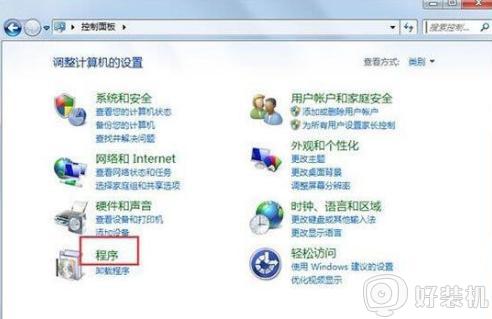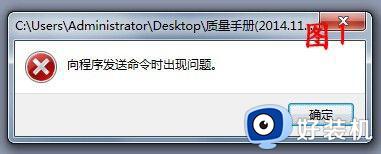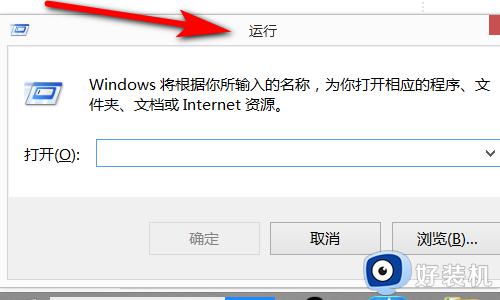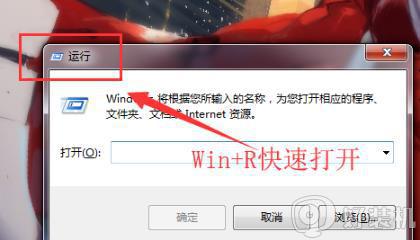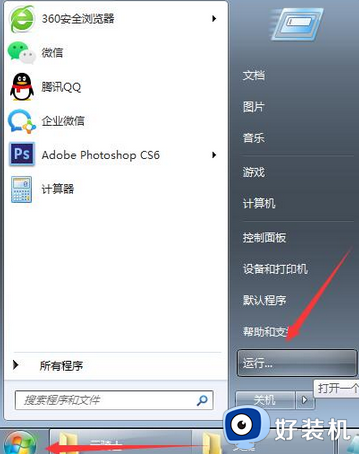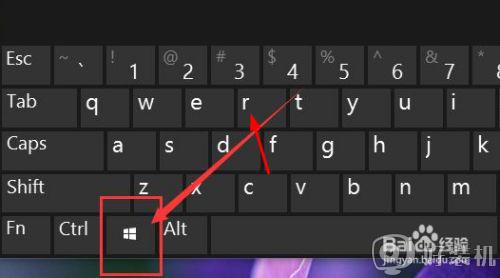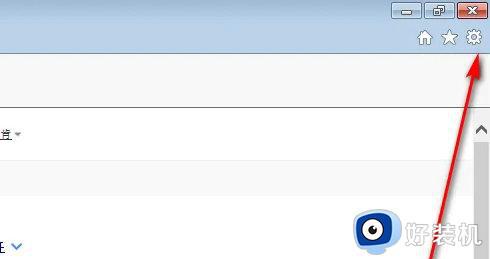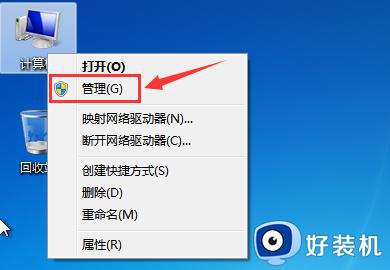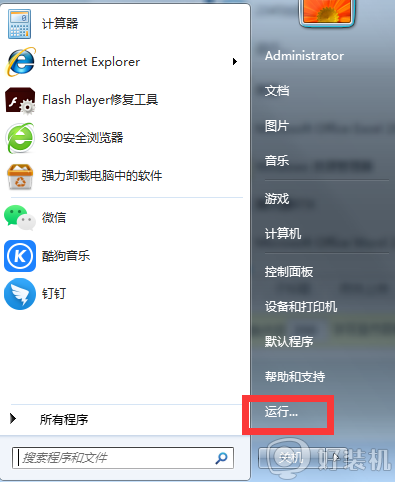win7总出现telnet不是内部或外部命令什么原因
近期,一些网友反馈win7系统使用telnet去登录其他服务器和主机等网络设备时,总是出现提示“telnet不是内部或外部命令”,有什么办法让系统恢复正常?只要参考以下方法步骤开启telnet功能即可。
推荐:win7旗舰版系统
1、首先点击开始菜单,找到控制面板项,点击进入。
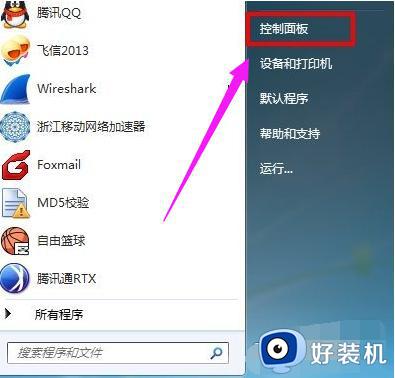
2、在控制面板中,选择小图标,这样可以显示全部内容,不然会显示不全找不到需要的功能,看到全部设置后,选择“程序和功能”。
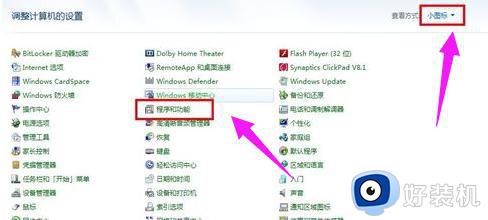
3、进入程序和功能模块,在左边需要选择“打开或关闭windows功能”,点击windows功能后弹出对话框。
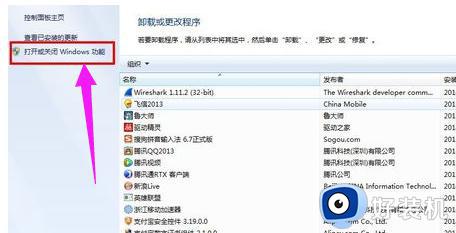
4、需要打开功能的前面打钩,把telnet客户端前的复选框勾上。
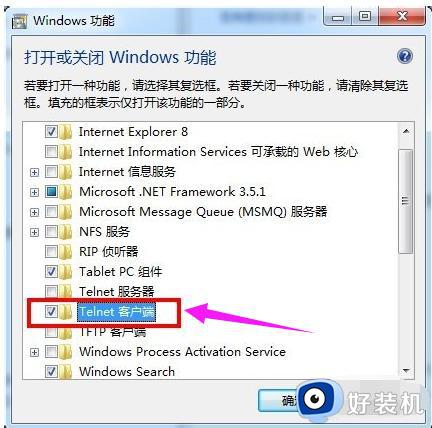
5.更改windows设置需要一分钟左右的时间,不要关闭。窗口关闭后设置成功。
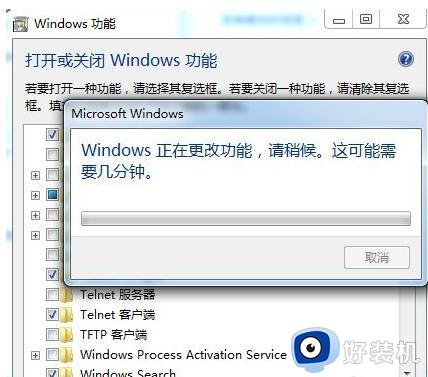
6、windows功能的telnet功能已经开启,我们测试下是否可以正常使用,输入telnet+ip地址。如telnet 8.8.8.8 提示输入账号密码表示连接成功。
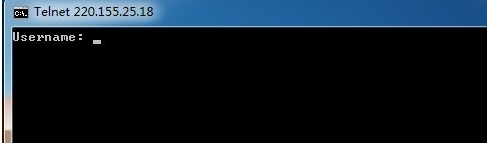
7、但是开了telent不是所有的地址都能登陆,有的是改了端口,有的是没有开启,为了安全考虑。
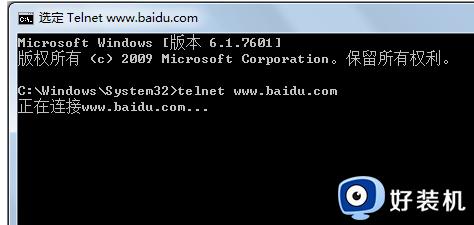
遇到win7总出现telnet不是内部或外部命令的问题,不要着急,根据上述7个步骤设置,电脑系统就恢复正常。